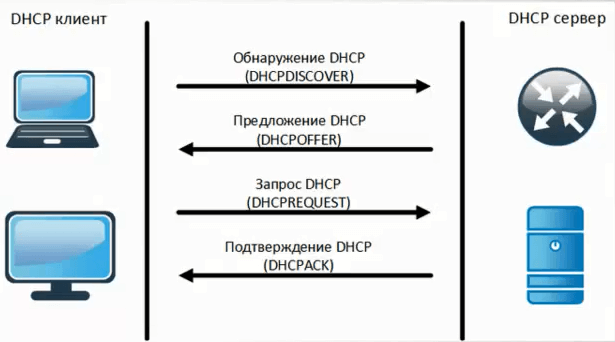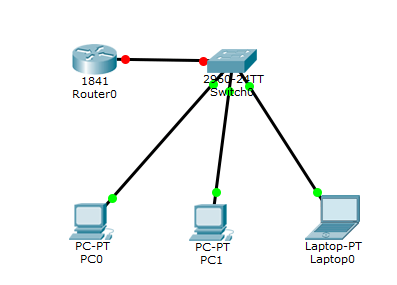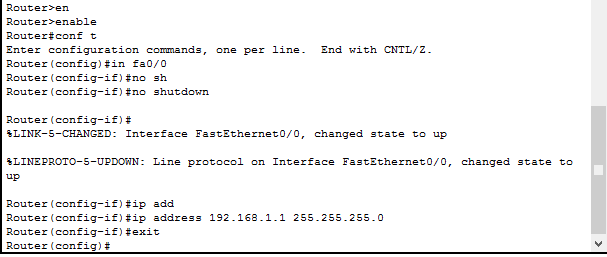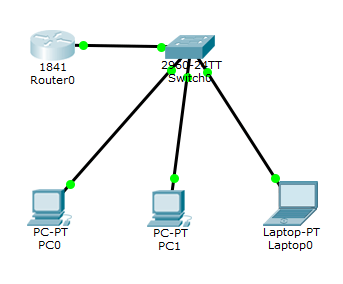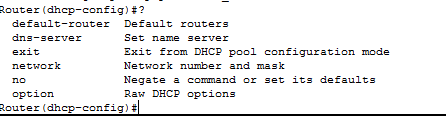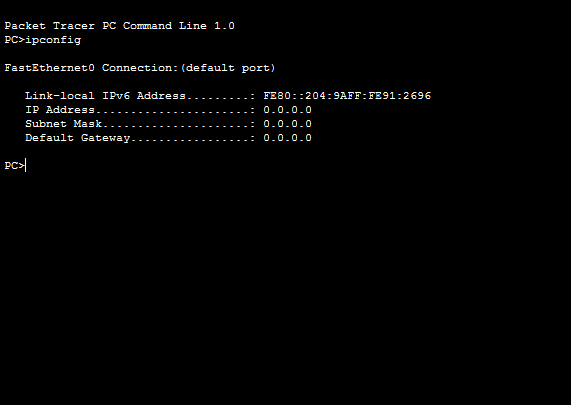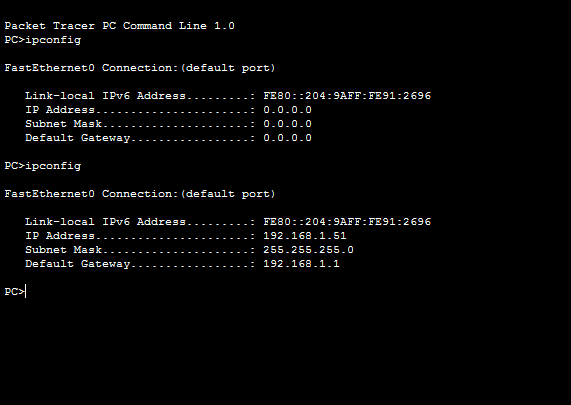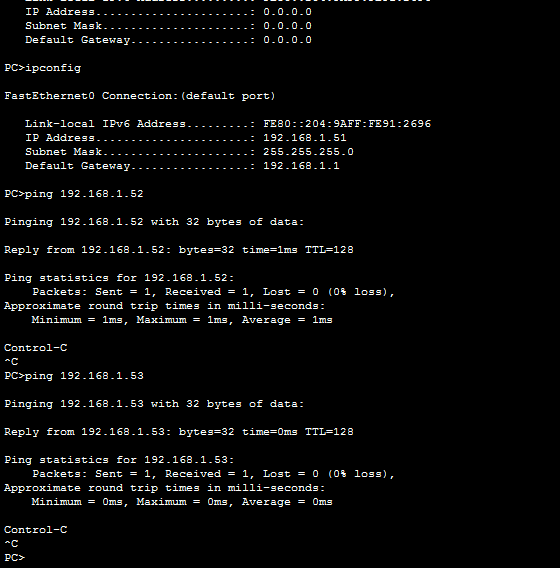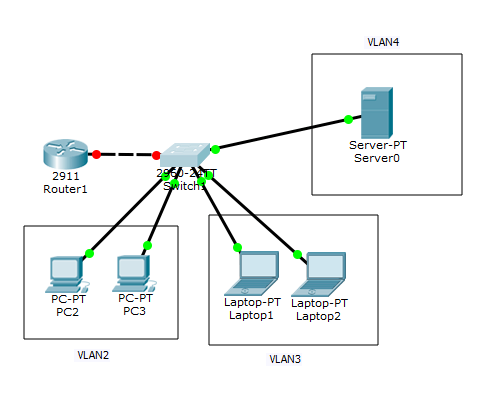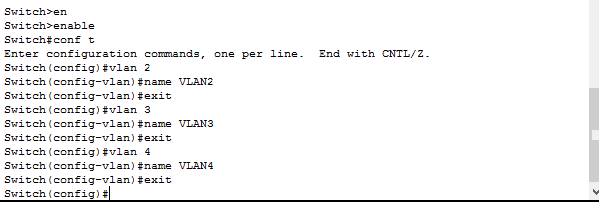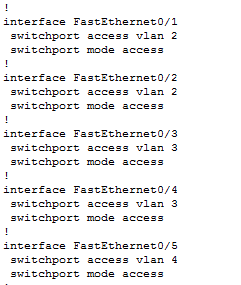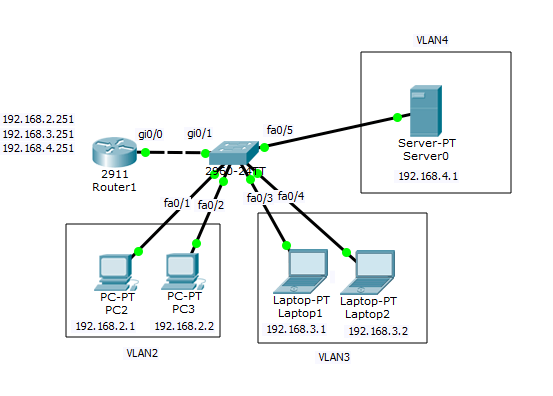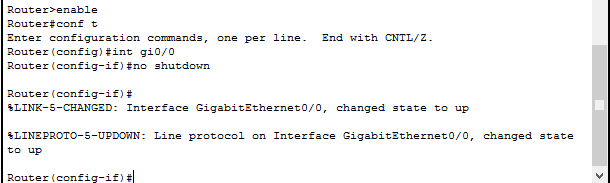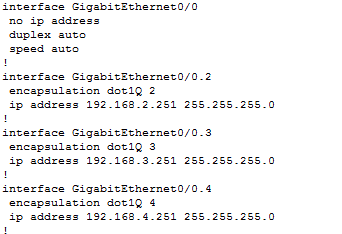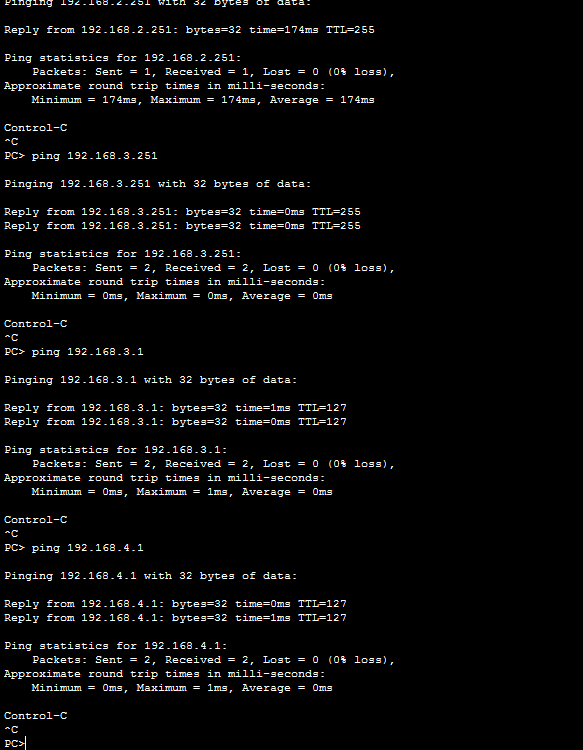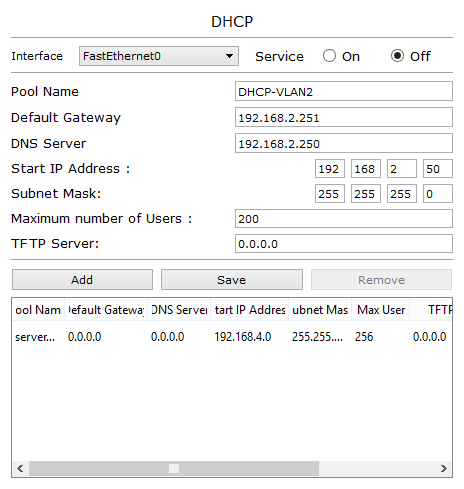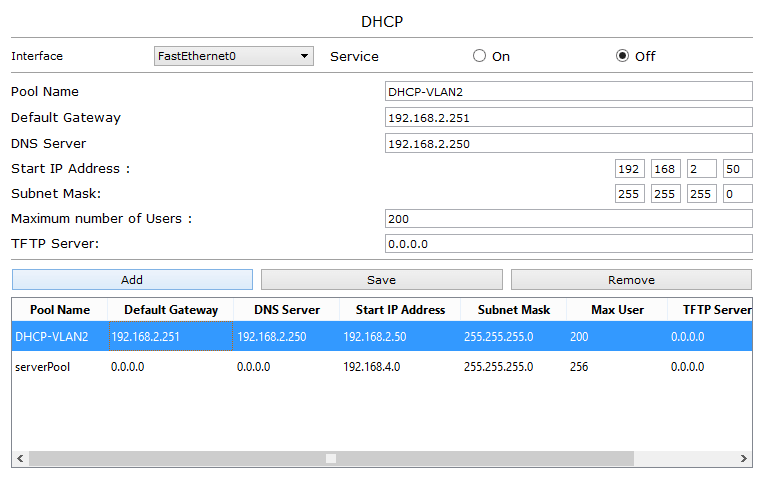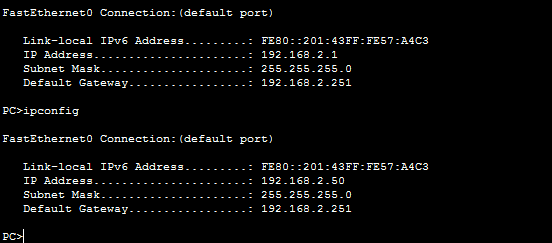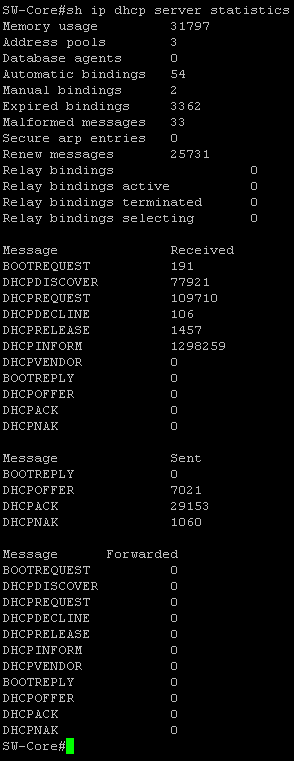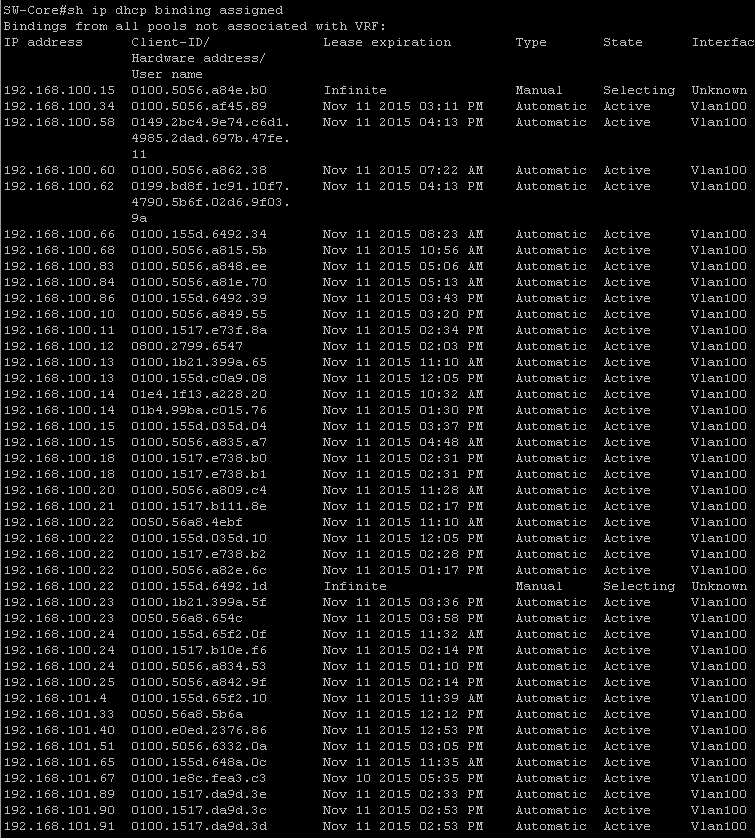- Cisco dhcp для linux
- Принцип работы DHCP
- Настройка dhcp cisco
- Настройка для маленького офиса
- Проверка получения ip адреса
- Настройка DHCP для среднего офиса
- Настроим Cisco 2960
- Настроим Cisco 2911
- DHCP настройка
- dhcp relay настройка
- Полезные команды cisco dhcp
- Cisco dhcp для linux
- Содержание
- [править] Настройка DHCP-сервера на маршрутизаторе Cisco
- [править] Включение DHCP-сервера на маршрутизаторе Cisco
- [править] Базовые настройки DHCP-сервера на маршрутизаторе Cisco
- [править] Настройка пула DHCP
- [править] Ручное резервирование IP-адресов
- [править] Настройка агента DHCP базы данных
- [править] Дополнительные настройки DHCP
- [править] Параметры конфигурации DHCP
- [править] Настройка загрузочного файла для DHCP-сервера
- [править] Настройка идентификации конфликтов IP-адресов
- [править] Очистка таблицы соответствия динамически выданных адресов
- [править] Просмотр информации про DHCP
- [править] Просмотр информации, о выданных адресах
- [править] Просмотр информации о конфликтах, при назначении IP-адресов
- [править] Информация о состоянии базы IP-адресов
Cisco dhcp для linux
Всем привет ранее мы закончили настраивать сеть для филиалов, и разобрались со статической маршрутизацией, но все это время настраивали компьютерам ip адреса в ручную. Для решения это задачи есть служба DHCP. Можно конечно использовать Windows DHCP, при наличии лицензии на Windows Server, но Cisco тоже умеет это делать на ура. Настроим давайте DHCP службу на Cisco, рассмотрим несколько вариантов.
Принцип работы DHCP
Как работает dhcp сервер, ответ на этот вопрос очень простой. Когда компьютер появляется в локальной сети, первым делом он отсылает в сеть широковещательный запрос, по всем кто в сети. Данный пакет называется DHCPDISCOVER, в котором он спрашивает ребята есть у вас тут DHCP, если да то дай как мне ip адрес. Если HDCP сервер в локальной сети есть, то он отвечает ему пакетом DHCPOFFER, в котором говорит вот я есть, вот тебе ip адрес, будешь брать? Компьютер получив пакет DHCPOFFER, отсылаем ему ответ в виде пакета DHCPREQUEST в котором говорит, отлично я беру это ip адрес запиши его за мной, на что DHCP получив этот пакет, отвечает пакетом DHCPACK в котором говорит что записал, что это ip адрес теперь твой. Вот весь принцип.
В своей практике я встречал еще вот такие пакеты от dhcp сервера:
- DHCPDECLINE — это пакет в котором клиент определил, что ip адрес, от DHCP сервера в момент предложения, уже используется кем то, и тогда будет сгенерирован новый запрос на другой ip адрес
- DHCPRELEASE — данный пакет появляется когда клиент освобождает IP адрес
- DHCPRENEW — Это пакет содержит в себе запрос на обновление и продление аренды ip адреса
- DHCPINFORM — пакет, направленный клиентом к серверу DHCP, чтобы получить от него детальную информацию, пример, где находится запасной DHCP сервер в сети
Настройка dhcp cisco
Настройка для маленького офиса
У нас есть филиал, 3 компьютера, один коммутатор второго уровня Cisco 2960 и роутер Cisco 1841. Все компьютеры находятся в нативном vlan (vlan по умолчанию). Вот схема сети.
Приступаем к настройке Cisco 1841. Поднимем у него порт fa0/0 и назначим ему ip 192.168.1.1/24
Видим, что порт загорелся зеленым.
Далее создаем pool ip адресов на cisco dhcp server, для этого вводим команду: DHCP_192.168.1.0 это имя
Посмотрим теперь доступные команды
Router(dhcp-config)#?
default-router Default routers
dns-server Set name server
exit Exit from DHCP pool configuration mode
network Network number and mask
no Negate a command or set its defaults
option Raw DHCP options
Задаем в начале сеть которую будем раздавать, естественно она должна быть в том же диапазоне что и ip адрес устройства Cisco. Создаю сеть 192.168.1.0
Теперь давайте исключим из созданного пула первые 50 ip адресов, которые отдадим для серверов и про запас.
Проверка получения ip адреса
Берем первый компьютер, вводи на нем команду ipconfig чтобы посмотреть текущие настройки. Как видим, ip адрес не назначен. Так как это у меня симулятор Cisco packet tracer 6.2, то у него по умолчанию стоит статический ip в настройках, поставлю получение автоматически с DHCP.
Делаем снова ipconfig и видим, что получили ip адрес 192.168.1.51
Делаем на двух других компьютерах такие же настройки, и пробуем пропинговать друг друга, видим, все ок пинги доходят.
В малом офисе мы настроили dhcp сервер cisco.
Настройка DHCP для среднего офиса
С маленьким офисом мы разобрались, теперь рассмотрим схему среднего офиса. У нас тут уже есть сигментирование в виде vlan (2,3,4). У нас в схеме есть роутер Cisco 2911, на котором будет маршрутизация локального трафика между vlan, коммутатор второго уровня Cisco 2960 на уровне доступа конечных устройств, сервер DHCP в vlan 4, с которого мы и будем получать ip адреса.
Настроим Cisco 2960
Первым делом на коммутаторе нужно создать vlan 2,3,4 и зададим им имена.
Теперь настроим порты коммутатора и добавим их в нужный vlan.
int range fa0/1-2
switchport mode access
switchport access vlan 2
exit
VLAN3 у меня порты fa0/3 и fa0/4
int range fa0/3-4
witchport mode access
switchport access vlan 3
exit
VLAN4 у меня порт fa0/5
int fa 0/5
switchport mode access
switchport access vlan 4
exit
Теперь настроим порт gi0/1 который подключается к роутеру Cisco 2911, и режим работы у него будет trunk. разрешим через trunk все 4 vlan.
Настроим Cisco 2911
Теперь приступим к настройке Cisco 2911, на нем будет маршрутизация трафика между vlan, значит для этого мы должны создать их на нем, задать им ip адреса, которые будут выступать в роли шлюзов.Вот общая схема.
первым делом мы поднимаем порт, так как на всех роутерах Cisco они в выключенном состоянии.
Проверим теперь с компьютера где ip адрес 192.168.2.1 пропинговать шлюз и соседей по vlan 3,4. Видим, что все отлично работает, связь проверена. Осталось теперь настроить DHCP сервер.
DHCP настройка
Напомню, что службой DHCP, может быть компьютер с роль на Windows Server (тут это компьютер или виртуальная машина, где есть много сетевых интерфейсов, каждый из которых подключен к нужному vlan, в который DHCP и отдает свои ip адреса), само устройство cisco, либо сторонний продукт на базе linux, вариантов много, в своей тестовой среде у меня это будет сервер в cisco packet tracer, у него есть статический ip адрес 192.168.4.1. Я создаю новый пул для VLAN2, раздавать я буду с 192.168.2.50 до 192.168.2.250, задаю шлюз по умолчанию и dns сервер.
жмем Add и добавляем наш пул. Так же создаем пул для 3 VLAN.
Теперь вспомним, что у нас DHCP сервер в другом vlan, а это значит что широковещательные запросы DHCPDISCOVER из других vlan он не видит, решить эту проблему нам поможет dhcp relay.
dhcp relay настройка
cisco dhcp relay в двух словах это ретранслятор, который отлавливает пакеты DHCPDISCOVER и перенаправляет их DHCP серверу, за счет этого можно уменьшить количество DHCP серверов. Приступим и настроим наш dhcp relay.
Теперь у нас в каждом vlan появился ретранслятор на наш dhcp сервер. Так же в целях безопасности вы можете настроить, чтобы у вас доверенным был только определенный dhcp сервер с определенного порта, а все остальные будут игнорироваться. Возьмем за тест компьютер со статическим ip 192.168.2.1, посмотрим текущие настройки сети командой ipconfig, ставим автоматическое получение, и видим что получили 192.168.2.50. DHCP в vlan2 работает.
Полезные команды cisco dhcp
Смотрим статистику по пакетам и привязкам
Смотрим кому какой ip адрес присвоен
Вот так вот работает и настраивается DHCP и DHCP Relay в сети. Надеюсь было позновательно.
Источник
Cisco dhcp для linux
Если вы считаете, что её стоило бы доработать как можно быстрее, пожалуйста, скажите об этом.
DHCP (Dynamic Host Configuration Protocol/протокол динамической конфигурации узла) — это сетевой протокол, позволяющий компьютерам автоматически получать IP-адрес и другие параметры, необходимые для работы в сети TCP/IP.
Содержание
[править] Настройка DHCP-сервера на маршрутизаторе Cisco
[править] Включение DHCP-сервера на маршрутизаторе Cisco
По умолчанию на маршрутизаторах Cisco включена функциональная возможность DHCP-сервера.
Если же она не активирована, то это возможно сделать командой:
Отключить данную функциональную возможность:
[править] Базовые настройки DHCP-сервера на маршрутизаторе Cisco
- Настройка соединения между коммутатором и маршрутизатором
- Настройка DHCP-сервера
Пример топологии (данная топология не является рекомендацией, а используется просто в качестве примера):

Необходимо настроить порт коммутатора fa0/11 для передачи трафика нескольких VLAN маршрутизатору.
На интерфейсе маршрутизатора fa0/0:
- Создать интерфейс для каждого VLAN’а (подсети)
- Настроить инкапсуляцию 802.1q и указать номер VLAN’а
- Задать на них адрес из соответствующей подсети
Подробное описание процедуры настройки VLAN’ов на коммутаторах и маршрутизаторах Cisco можно прочитать на странице VLAN.
[править] Настройка пула DHCP
Настройка DHCP-пула на маршрутизаторе (аналогичным образом настраиваются пулы для каждой подсети) и указание шлюза по умолчанию для клиентов:
Как дополнительные параметры в пуле можно описать:
- Имя домена для DHCP-клиента — domain-name
- DNS-сервер — dns-server
- Сервер WINS для сетей microsoft — netbios-name-server
[править] Исключение IP-адресов
Исключить из пула адрес интерфейса маршрутизатора и DNS-сервера:
[править] Ручное резервирование IP-адресов
Есть возможность вручную сопоставить определенный MAC-адрес с необходимым IP-адресом.
В данной конструкции необходимо указать:
- адрес, который будет сопоставлен с физическим адресом: host address [mask | prefix-length]
- физический адрес (идентификатор) сетевой карты: client-identifier unique-identifier
- имя клиента: client-name name